Come rimuovere l'adware UltraEngine e gli annunci che offre?
Malware Specifico Per MacConosciuto anche come: Annunci di UltraEngine
Ottieni una scansione gratuita e controlla se il tuo computer è infetto.
RIMUOVILO SUBITOPer utilizzare tutte le funzionalità, è necessario acquistare una licenza per Combo Cleaner. Hai a disposizione 7 giorni di prova gratuita. Combo Cleaner è di proprietà ed è gestito da RCS LT, società madre di PCRisk.
Cos'è UltraEngine?
UltraEngine è classificato come un software canaglia e adware. Possiede però anche funzionalità da browser hijacker. A causa delle tecniche discutibili utilizzate per distribuire questa app, è anche classificata come PUA (applicazione potenzialmente indesiderata).
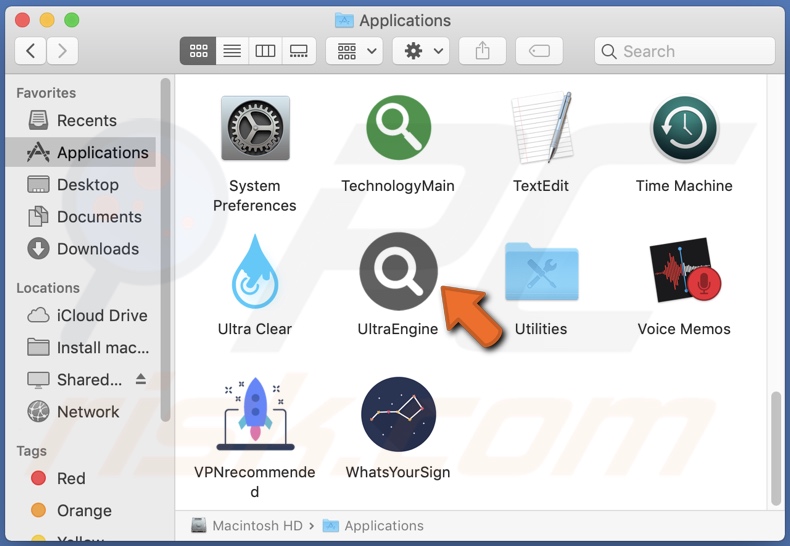
Panoramica dell'adware UltraEngine
Gli Adware possono visualizzare pop-up, coupon, banner e altri annunci intrusivi su qualsiasi sito Web visitato e/o interfacce diverse. Gli annunci pubblicati riducono seriamente l'esperienza di navigazione e rappresentano una minaccia per la sicurezza del dispositivo/utente. Approvano vari siti ingannevoli e dannosi. Inoltre, alcune pubblicità intrusive possono infiltrarsi nel software (ad es. PUA) nei sistemi, quando vengono cliccate.
I Browser hijacker assegnano indirizzi di motori di ricerca falsi come predefiniti del browser e anche la loro home page e gli URL di nuove schede/finestre. Quindi, le ricerche web eseguite tramite la barra degli URL e nuove schede/finestre aperte - reindirizzano all'indirizzo promosso.
I motori di ricerca fraudolenti di solito non possono generare risultati di ricerca, quindi reindirizzano a Google, Yahoo, Bing, e altri genuini. Inoltre, i browser hijacker utilizzano anche metodi per garantire la persistenza, per impedire agli utenti di ripristinare i propri browser.
La maggior parte delle app adware e browser hijacker ha capacità di tracciamento dei dati. Le informazioni mirate includono l'attività di navigazione, gli indirizzi IP, i dettagli di identificazione personale, ecc. I dati raccolti vengono quindi monetizzati tramite la condivisione e/o la vendita a terzi (potenzialmente criminali informatici).
In sintesi, la presenza di software indesiderato sui dispositivi può portare a infezioni del sistema, gravi problemi di privacy, perdite finanziarie e persino furto di identità.
| Nome | Annunci di UltraEngine |
| Tipo di minaccia | Adware, Mac malware, Mac virus |
| Nomi rilevati | Avast (MacOS:Adload-AG [Adw]), Combo Cleaner (Gen:Variant.Adware.MAC.AdLoad.13), ESET-NOD32 (una variante di OSX/Adware.Synataeb.G), Kaspersky (non un- virus:HEUR:AdWare.OSX.Adload.j), Elenco completo (VirusTotal) |
| Info aggiuntive | Appartiene alla famiglia Adload malware. |
| Sintomi | Il tuo Mac diventa più lento del normale, vedi annunci pop-up indesiderati, vieni reindirizzato a siti Web dubbi. |
| Metodi distributivi | Annunci pop-up ingannevoli, programmi di installazione di software gratuiti (raggruppamento), falsi programmi di installazione di Flash Player, download di file torrent. |
| Danni | Monitoraggio del browser Internet (potenziali problemi di privacy), visualizzazione di annunci indesiderati, reindirizzamenti a siti Web dubbi, perdita di informazioni private. |
| Rimozione dei malware (Windows) |
Per eliminare possibili infezioni malware, scansiona il tuo computer con un software antivirus legittimo. I nostri ricercatori di sicurezza consigliano di utilizzare Combo Cleaner. Scarica Combo CleanerLo scanner gratuito controlla se il tuo computer è infetto. Per utilizzare tutte le funzionalità, è necessario acquistare una licenza per Combo Cleaner. Hai a disposizione 7 giorni di prova gratuita. Combo Cleaner è di proprietà ed è gestito da RCS LT, società madre di PCRisk. |
Gli adware in generale
ChannelParameter, SyncApp, e EdgeAdvanced sono alcuni esempi di app dalla classificazione adware. Appaiono innocui e offrono caratteristiche "vantaggiose", che sono tipicamente non funzionali. Questo è vero per quasi tutte le PUA. L'unico scopo delle app indesiderate è generare entrate a spese dell'utente.
Come si è installato UltraEngine sul mio computer?
Le PUA possono essere scaricate/installate insieme ad altri programmi. Questa tattica di marketing di impacchettare software regolare con varie aggiunte è chiamata "raggruppamento". Anche le pubblicità intrusive proliferano nelle PUA. Dopo essere stati cliccati, gli annunci possono scaricare/installare di nascosto queste app. Alcune PUA hanno anche pagine di download "ufficiali".
Come evitare l'installazione di applicazioni potenzialmente indesiderate?
Si consiglia di ricercare il software e scaricarlo da fonti ufficiali/verificate. Canali di download dubbi, ad esempio siti non ufficiali e freeware, reti di condivisione peer-to-peer, ecc., spesso offrono contenuti in bundle.
Durante il download/installazione, è importante leggere i termini, studiare le possibili opzioni e utilizzare le impostazioni "Avanzate/Personalizzate" per disattivare tutte le aggiunte. Gli annunci intrusivi sembrano legittimi; tuttavia, reindirizzano a siti Web inaffidabili e discutibili (ad esempio, pornografia, gioco d'azzardo, incontri per adulti, ecc.).
In caso di incontri con annunci e/o reindirizzamenti di questo tipo, è necessario ispezionare il sistema e rilevare tutte le applicazioni sospette e le estensioni/plug-in del browser, rimuovendole immediatamente. Se il tuo computer è già stato infettato da UltraEngine, ti consigliamo di eseguire una scansione con Combo Cleaner Antivirus per Windows per eliminare automaticamente questo adware.
Finestra pop-up visualizzata al termine dell'installazione dell'adware UltraEngine:
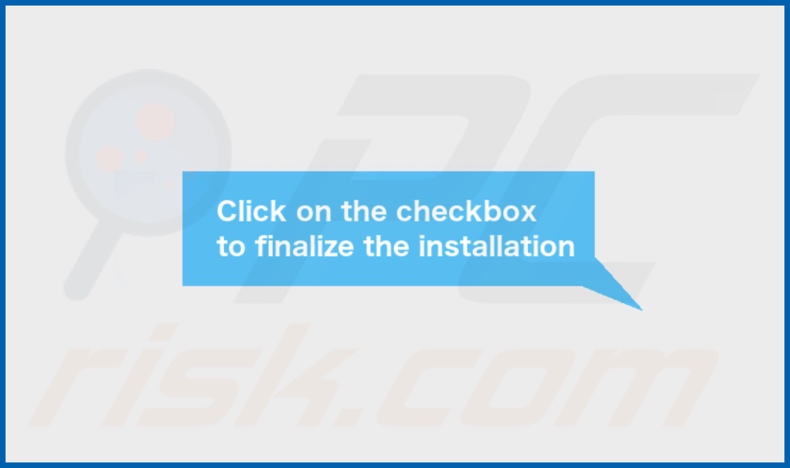
Cartella di installazione dell'adware UltraEngine:
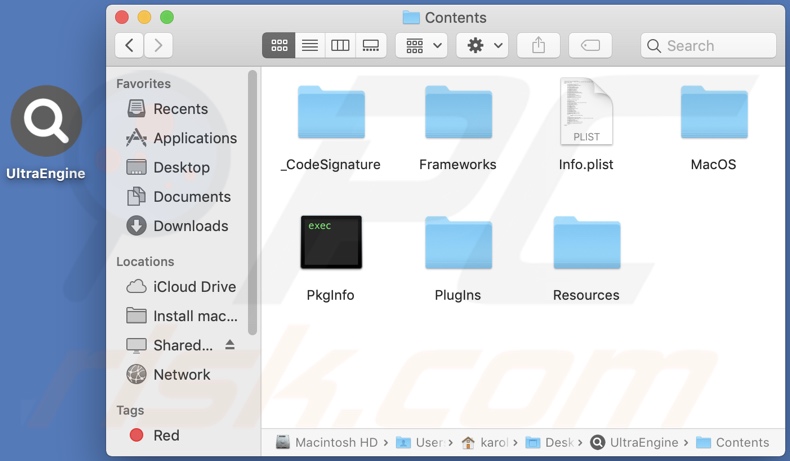
Rimozione automatica istantanea dei malware:
La rimozione manuale delle minacce potrebbe essere un processo lungo e complicato che richiede competenze informatiche avanzate. Combo Cleaner è uno strumento professionale per la rimozione automatica del malware consigliato per eliminare il malware. Scaricalo cliccando il pulsante qui sotto:
SCARICA Combo CleanerScaricando qualsiasi software elencato in questo sito, accetti le nostre Condizioni di Privacy e le Condizioni di utilizzo. Per utilizzare tutte le funzionalità, è necessario acquistare una licenza per Combo Cleaner. Hai a disposizione 7 giorni di prova gratuita. Combo Cleaner è di proprietà ed è gestito da RCS LT, società madre di PCRisk.
Menu:
- Cos'è UltraEngine?
- STEP 1. Rimuovere i file e le cartelle relativi a UltraEngine da OSX.
- STEP 2. Rimuovi gli annunci UltraEngine da Safari.
- STEP 3. Rimuovere l'adware UltraEngine da Google Chrome.
- STEP 4. Rimuovere gli annunci UltraEngine da Mozilla Firefox.
Video che mostra come rimuovere l'adware UltraEngine utilizzando Combo Cleaner:
Come rimuovere l'adware UltraEngine:
Rimuovere le applicazioni potenzialmente indesiderate legate a UltraEngine dalla cartella "Applicazioni":

Fare clic sull'icona Finder. Nella finestra del Finder, seleziona "Applicazioni". Nella cartella delle applicazioni, cerca "MPlayerX", "NicePlayer" o altre applicazioni sospette e trascinale nel Cestino.
Dopo aver rimosso le applicazioni potenzialmente indesiderate che causano annunci online, scansiona il tuo Mac alla ricerca di eventuali componenti indesiderati rimanenti.
SCARICA il programma di rimozione per infezioni da malware
Combo Cleaner controlla se il tuo computer è infetto. Per utilizzare tutte le funzionalità, è necessario acquistare una licenza per Combo Cleaner. Hai a disposizione 7 giorni di prova gratuita. Combo Cleaner è di proprietà ed è gestito da RCS LT, società madre di PCRisk.
Rimuovere i file e le cartelle legate a annunci di ultraengine:

Cliccare l'icona del Finder, dal menu a barre, scegliere Vai, e cliccare Vai alla Cartella...
 Verificare la presenza di file generati da adware nella cartella / Library / LaunchAgents:
Verificare la presenza di file generati da adware nella cartella / Library / LaunchAgents:

Nella barra Vai alla Cartella..., digita: /Library/LaunchAgents
 Nella cartella "LaunchAgents", cercare eventuali file sospetti aggiunti di reente e spostarli nel Cestino. Esempi di file generati da adware - “installmac.AppRemoval.plist”, “myppes.download.plist”, “mykotlerino.ltvbit.plist”, “kuklorest.update.plist”, etc. Gli Adware installano comunemente diversi file con la stessa stringa.
Nella cartella "LaunchAgents", cercare eventuali file sospetti aggiunti di reente e spostarli nel Cestino. Esempi di file generati da adware - “installmac.AppRemoval.plist”, “myppes.download.plist”, “mykotlerino.ltvbit.plist”, “kuklorest.update.plist”, etc. Gli Adware installano comunemente diversi file con la stessa stringa.
 Verificare la presenza di file generati da adware nella cartella /Library/Application Support:
Verificare la presenza di file generati da adware nella cartella /Library/Application Support:

Nella barra Vai alla Cartella..., digita: /Library/Application Support
 Nella cartella “Application Support”, lcercare eventuali file sospetti aggiunti di reente e spostarli nel Cestino. Esempi di file generati da adware, “MplayerX” o “NicePlayer”,
Nella cartella “Application Support”, lcercare eventuali file sospetti aggiunti di reente e spostarli nel Cestino. Esempi di file generati da adware, “MplayerX” o “NicePlayer”,
 Verificare la presenza di file generati da adware nella cartella ~/Library/LaunchAgents:
Verificare la presenza di file generati da adware nella cartella ~/Library/LaunchAgents:

Nella barra Vai alla Cartella..., digita: ~/Library/LaunchAgents

Nella cartella "LaunchAgents", cercare eventuali file sospetti aggiunti di reente e spostarli nel Cestino. Esempi di file generati da adware- “installmac.AppRemoval.plist”, “myppes.download.plist”, “mykotlerino.ltvbit.plist”, “kuklorest.update.plist”, etc. Gli Adware installano comunemente diversi file con la stessa stringa.
 Verificare la presenza di file generati da adware nella cartella /Library/LaunchDaemons:
Verificare la presenza di file generati da adware nella cartella /Library/LaunchDaemons:
 Nella barra Vai alla Cartella..., digita: /Library/LaunchDaemons
Nella barra Vai alla Cartella..., digita: /Library/LaunchDaemons
 Nella cartella “LaunchDaemons”, cercare eventuali file sospetti aggiunti di reente e spostarli nel Cestino. Esempi di file generati da adware, “com.aoudad.net-preferences.plist”, “com.myppes.net-preferences.plist”, "com.kuklorest.net-preferences.plist”, “com.avickUpd.plist”, etc..
Nella cartella “LaunchDaemons”, cercare eventuali file sospetti aggiunti di reente e spostarli nel Cestino. Esempi di file generati da adware, “com.aoudad.net-preferences.plist”, “com.myppes.net-preferences.plist”, "com.kuklorest.net-preferences.plist”, “com.avickUpd.plist”, etc..
 Scansiona il tuo Mac con Combo Cleaner:
Scansiona il tuo Mac con Combo Cleaner:
Se hai seguito tutti i passaggi nell'ordine corretto, il Mac dovrebbe essere privo di infezioni. Per essere sicuro che il tuo sistema non sia infetto, esegui una scansione con Combo Cleaner Antivirus. Scaricalo QUI. Dopo aver scaricato il file fare doppio clic sul programma di installazione combocleaner.dmg, nella finestra aperta trascinare e rilasciare l'icona Combo Cleaner in cima all'icona Applicazioni. Ora apri il launchpad e fai clic sull'icona Combo Cleaner. Attendere fino a quando Combo Cleaner aggiorna il suo database delle definizioni dei virus e fare clic sul pulsante "Avvia scansione combinata".

Combo Cleaner eseguirà la scansione del tuo Mac alla ricerca di infezioni da malware. Se la scansione antivirus mostra "nessuna minaccia trovata", significa che è possibile continuare con la guida alla rimozione, altrimenti si consiglia di rimuovere eventuali infezioni trovate prima di continuare.

Dopo aver rimosso i file e le cartelle generati dal adware, continuare a rimuovere le estensioni canaglia dal vostro browser Internet.
Annunci di UltraEngine rimozione da homepage e motore di ricerca degli Internet browsers:
 Rimuovere le estensioni malevole da Safari:
Rimuovere le estensioni malevole da Safari:
Rimuovere le estensioni di annunci di ultraengine da Safari:

Aprire Safari, Dalla barra del menu, selezionare "Safari" e clicare su "Preferenze...".

Nella finestra delle preferenze, selezionare "Estensioni" e cercare eventuali estensioni sospette recentemente installate. Quando le trovate, fare clic sul pulsante "Disinstalla". Si noti che è possibile disinstallare in modo sicuro tutte le estensioni dal browser Safari - nessuna è fondamentale per il normale funzionamento del browser.
- Se si continuano ad avere problemi come reindirizzamenti e pubblicità indesiderate - Reset Safari.
 Rimuovere le estensioni malevole da Mozilla Firefox:
Rimuovere le estensioni malevole da Mozilla Firefox:
Rimuovere i componenti aggiuntivi legati a annunci di ultraengine da Mozilla Firefox:

Aprire il browser Mozilla Firefox. In alto a destra dello schermo, fare clic sul pulsante (tre linee orizzontali) "Apri Menu". Dal menu aperto, scegliere "componenti aggiuntivi".

Scegliere la scheda "Estensioni" e cercare eventuali componenti aggiuntivi sospetti di recente installati. Quando vengono trovati, fare clic sul pulsante "Rimuovi" che si trova accanto. Si noti che è possibile disinstallare in modo sicuro tutte le estensioni dal browser Mozilla Firefox - nessuna è cruciale per il normale funzionamento del browser.
- Se si continuano ad avere problemi come reindirizzamenti e pubblicità indesiderate - Reset Mozilla Firefox.
 Rimuovere estensioni pericolose da Google Chrome:
Rimuovere estensioni pericolose da Google Chrome:
Rimuovere le estensioni di annunci di ultraengine da Google Chrome:

Aprire Google Chrome e fare clic sul pulsante (tre linee orizzontali) "Menu Chrome" che si trova nell'angolo in alto a destra della finestra del browser. Dal menu a discesa, scegliere "Altri strumenti" e selezionare "Estensioni".

Nella finestra "Estensioni", cercare eventuali componenti aggiuntivi sospetti di recente installati. Quando li trovate, fate clic sul pulsante "Cestino" accanto. Si noti che è possibile disinstallare in modo sicuro tutte le estensioni dal browser Google Chrome - non ce ne sono di fondamentali per il normale funzionamento del browser.
- Se si continuano ad avere problemi come reindirizzamenti e pubblicità indesiderate - Reset Google Chrome.
Domande Frequenti (FAQ)
Quali danni può causare l'adware?
L'adware può ridurre l'esperienza di navigazione e le prestazioni del sistema. Inoltre, le applicazioni di questo tipo di solito hanno capacità di tracciamento dei dati, che le rendono una minaccia per la sicurezza del dispositivo/utente. Inoltre, gli annunci visualizzati da adware possono essere dannosi e causare altri seri problemi.
Cosa fa l'adware?
Software o adware supportato dalla pubblicità: è progettato per fornire campagne pubblicitarie intrusive. In altre parole, visualizza vari annunci su qualsiasi sito Web visitato e/o interfacce diverse.
In che modo gli sviluppatori di adware generano entrate?
L'adware genera entrate promuovendo siti Web, applicazioni, servizi e simili. La maggior parte del profitto viene realizzata tramite programmi di affiliazione.
Combo Cleaner rimuoverà l'adware UltraEngine?
Sì, Combo Cleaner eseguirà la scansione del tuo computer ed eliminerà le app di tipo adware installate. Vale la pena ricordare che la rimozione manuale potrebbe mancare di completezza. In alcuni casi, nonostante il software stesso venga rimosso (manualmente), vari file rimanenti rimangono nascosti nel sistema. Inoltre, tali residui possono continuare a funzionare e causare problemi.
Condividi:

Tomas Meskauskas
Esperto ricercatore nel campo della sicurezza, analista professionista di malware
Sono appassionato di sicurezza e tecnologia dei computer. Ho un'esperienza di oltre 10 anni di lavoro in varie aziende legate alla risoluzione di problemi tecnici del computer e alla sicurezza di Internet. Dal 2010 lavoro come autore ed editore per PCrisk. Seguimi su Twitter e LinkedIn per rimanere informato sulle ultime minacce alla sicurezza online.
Il portale di sicurezza PCrisk è offerto dalla società RCS LT.
I ricercatori nel campo della sicurezza hanno unito le forze per aiutare gli utenti di computer a conoscere le ultime minacce alla sicurezza online. Maggiori informazioni sull'azienda RCS LT.
Le nostre guide per la rimozione di malware sono gratuite. Tuttavia, se vuoi sostenerci, puoi inviarci una donazione.
DonazioneIl portale di sicurezza PCrisk è offerto dalla società RCS LT.
I ricercatori nel campo della sicurezza hanno unito le forze per aiutare gli utenti di computer a conoscere le ultime minacce alla sicurezza online. Maggiori informazioni sull'azienda RCS LT.
Le nostre guide per la rimozione di malware sono gratuite. Tuttavia, se vuoi sostenerci, puoi inviarci una donazione.
Donazione
▼ Mostra Discussione